设置tenda路由中继功能操作指南
对于无线中继相信大家一定不会感到陌生,不少地方都有采用了中继的方法来扩展无线网的覆盖范围,但还不少人不清楚如何具体设置路由器中继,本篇以腾达无线路由器来给大家介绍这方面的知识。
一、在设置无线中继之前,我们首先要设置无线路由器的加密方式和无线网密码,腾达无线路由器提供两种加密设置界面。
1、登陆腾达无线路由器管理界面即可对腾达加密,默认采用WPA-PSK模式,AES加密规则,密码为8个字符,默认密码为12345678,这里我们通常只要更改无线密码就可以了。
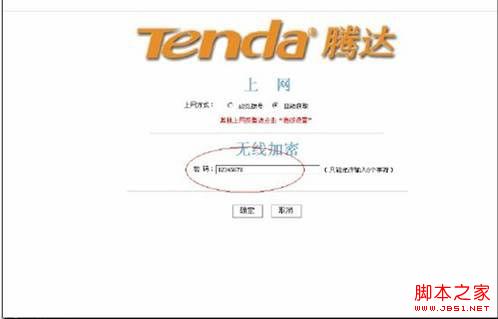
2、高级设置
(1)登陆腾达界面,点击右上角高级设置,在高级设置界面中点击无线设置-无线安全进入无线安全设置界面,安全模式默认为禁用,若要使用安全模式,可以通过禁用WPS来开启,然后进行设置。
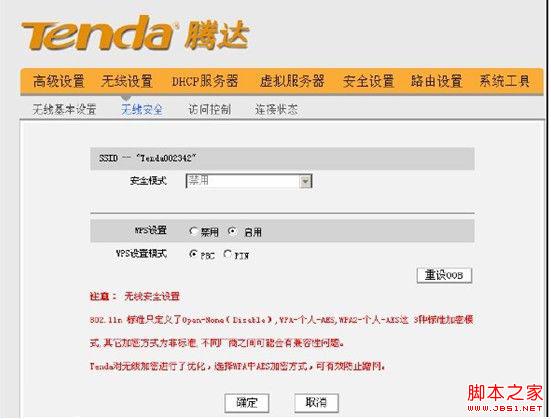
(2)推荐使用WPA-PSK AES加密规则,密钥更新周期保持默认即可。
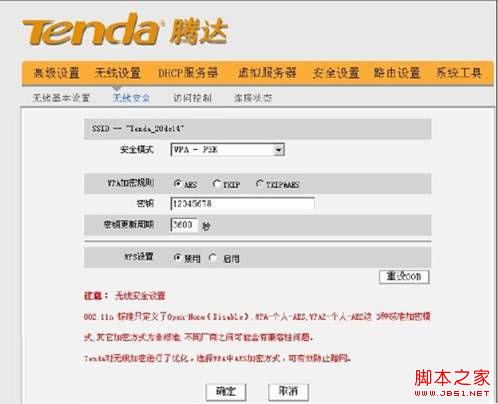
二、腾达中继WDS设置
1、登陆腾达无线路由器界面,点击右上角高级设置,进入高级设置界面后,再点击无线设置-无线基本设置,将无线工作模式由默认的无线接入点选择为网桥模式。
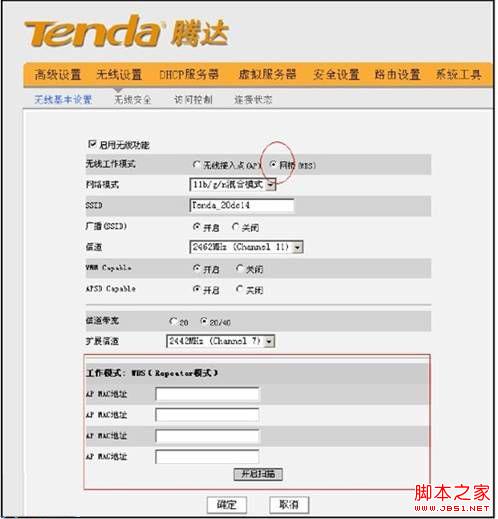
2、如果知道对端腾达无线路由器无线MAC地址,则可以直接在AP MAC地址栏填入对端无线MAC地址,也可以通过扫描,搜索到对端无线腾达无线路由器的信号,点击开启扫描选择扫描到的信号,并点击确认,会自动添加相应无线信号的MAC地址。

3、添加成功后,还需要对另一台腾达无线路由器按以上步骤进行操作,两台腾达无线路由器互相填写对方MAC地址后即可连接成功。
最后要说明一下,WDS功能需要两台腾达无线路由器均支持此功能,而且SSID必须与对端腾达无线路由器的相同。
推荐系统
番茄花园 Windows 10 极速企业版 版本1903 2022年7月(32位) ISO镜像快速下载
语言:中文版系统大小:3.98GB系统类型:Win10新萝卜家园电脑城专用系统 Windows10 x86 企业版 版本1507 2022年7月(32位) ISO镜像高速下载
语言:中文版系统大小:3.98GB系统类型:Win10笔记本&台式机专用系统 Windows10 企业版 版本1903 2022年7月(32位) ISO镜像快速下载
语言:中文版系统大小:3.98GB系统类型:Win10笔记本&台式机专用系统 Windows10 企业版 版本1903 2022年7月(64位) 提供下载
语言:中文版系统大小:3.98GB系统类型:Win10雨林木风 Windows10 x64 企业装机版 版本1903 2022年7月(64位) ISO镜像高速下载
语言:中文版系统大小:3.98GB系统类型:Win10深度技术 Windows 10 x64 企业版 电脑城装机版 版本1903 2022年7月(64位) 高速下载
语言:中文版系统大小:3.98GB系统类型:Win10电脑公司 装机专用系统Windows10 x64 企业版2022年7月(64位) ISO镜像高速下载
语言:中文版系统大小:3.98GB系统类型:Win10新雨林木风 Windows10 x86 企业装机版2022年7月(32位) ISO镜像高速下载
语言:中文版系统大小:3.15GB系统类型:Win10
相关文章
- 联想小新pro16怎么开启键盘灯-键盘灯如何开启
- 自媒体高手都在用的三款神器 让创造不再困难
- 视频监控系统有哪些功能 视频监控系统功能【图文】
- mp3支持什么音频格式?mp3音频格式怎么转换
- 神舟a420配置及拆机介绍
- 苹果AirPodsPro怎么查真伪-鉴别步骤
- 全新的小米路由器怎么设置?2015新小米路由器安装设置使用教程详解
- 爱普生L310打印机怎么样 爱普生L310打印机价格多少【详解】
- 华硕路由器怎么样 华硕路由器介绍以及设置方法【图文】
- 金士顿骇客神条4GB默认电压是多少
- applewatchseries6怎么更换表带-表带更换步骤
- 一体打印机什么牌子好 一体打印机品牌推荐【详解】
- 无线路由器怎么加密 无线路由器加密方法【详解】
- koss耳机维修相关介绍【详细介绍】
热门系统
- 1华硕笔记本&台式机专用系统 GhostWin7 32位正式旗舰版2018年8月(32位)ISO镜像下载
- 2雨林木风 Ghost Win7 SP1 装机版 2020年4月(32位) 提供下载
- 3深度技术 Windows 10 x86 企业版 电脑城装机版2018年10月(32位) ISO镜像免费下载
- 4电脑公司 装机专用系统Windows10 x86喜迎国庆 企业版2020年10月(32位) ISO镜像快速下载
- 5深度技术 Windows 10 x86 企业版 六一节 电脑城装机版 版本1903 2022年6月(32位) ISO镜像免费下载
- 6深度技术 Windows 10 x64 企业版 电脑城装机版2021年1月(64位) 高速下载
- 7新萝卜家园电脑城专用系统 Windows10 x64 企业版2019年10月(64位) ISO镜像免费下载
- 8新萝卜家园 GhostWin7 SP1 最新电脑城极速装机版2018年8月(32位)ISO镜像下载
- 9电脑公司Ghost Win8.1 x32 精选纯净版2022年5月(免激活) ISO镜像高速下载
- 10新萝卜家园Ghost Win8.1 X32 最新纯净版2018年05(自动激活) ISO镜像免费下载
热门文章
常用系统
- 1新萝卜家园 Ghost Win7 x64 SP1 极速版2020年6月(64位) 高速下载
- 2深度技术Ghost Win8.1 x32位 特别纯净版2018年10(免激活) ISO镜像快速下载
- 3雨林木风 Ghost Win7 SP1 中秋特别 装机版 2021年9月(32位) 提供下载
- 4深度技术Ghost Win8.1 x32位 特别纯净版2020年5月(免激活) ISO镜像高速下载
- 5笔记本&台式机专用系统 GhostWin7 32位元旦特别 旗舰版2021年1月(32位) ISO镜像免费下载
- 6雨林木风 Windows10 x64 企业装机版2020年10月(64位) ISO镜像高速下载
- 7番茄花园 Windows 10 极速企业版 2021年3月(32位) ISO镜像快速下载
- 8新萝卜家园 Ghost XP SP3系统 电脑城极速装机版 2018年8月 ISO镜像下载
- 9新萝卜家园 Ghost Win7 x64 SP1 极速版2021年4月(64位) 高速下载
- 10电脑公司Ghost Win8.1 x32 精选纯净版2019年4月(免激活) ISO镜像快速下载




















